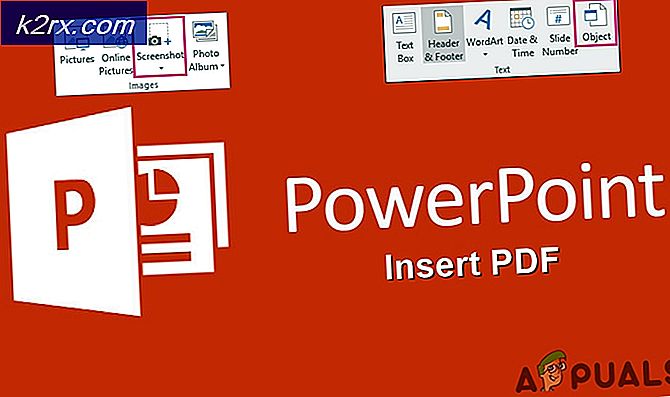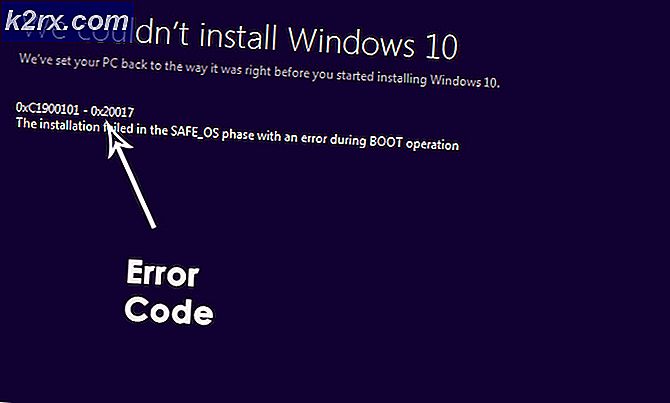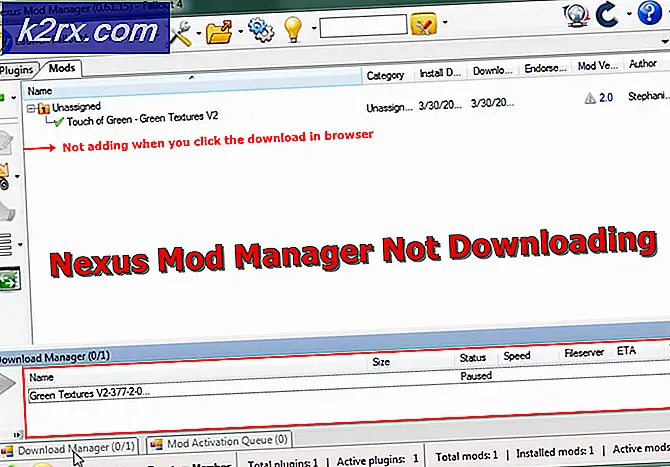Fix: Skyrim mislyktes å initialisere Renderer
Feilen Feilte ikke å initialisere renderer når lanseringen Skyrim vanligvis oppstår når spillet ikke kan vises i den valgte oppløsningen. Dette kan skyldes at grafikkdriverne til maskinvaren din ikke er oppdatert / er korrupte eller fordi spillfilene er noe korrupte.
Rendering er en databehandlingsprosess for å generere et fotorealistisk bilde (2D eller 3D). Visningen av en slik modell kan kalles gjengivelse. Når du starter spillet, kontrollerer spillet ditt kortinformasjon og ser om det er i stand til å støtte disse prosessene. Ifølge informasjonen blir det bestemt hvilke ting som skal initialiseres og hvilke som skal utelukkes. Denne feilen oppstår når spillet ikke klarer å lese skjermkortet riktig og viser derfor denne feilen.
Ikke bekymre deg, det er flere enkle løsninger for å løse dette problemet. Ta en titt på de som er oppført nedenfor, og se om noen av dem jobber for deg.
Løsning 1: Strøm Sykling din datamaskin
Før vi hopper for å gjøre tekniske endringer i spillet eller grafikkmaskinvaren, er det alltid lurt å fullstendig slå på datamaskinen din og se om dette løser problemet.
Power cycling er en handling å slå av en datamaskin helt av og deretter på igjen. Årsaker til strømsyklus inkluderer å ha en elektronisk enhet på nytt innstille sitt sett med konfigurasjonsparametere eller gjenopprette fra en ikke-responsiv tilstand eller modul. Det brukes også til å tilbakestille alle nettverkskonfigurasjonene, ettersom de går tapt når du slår av datamaskinen helt.
For å slå på strømmen, lukk den bærbare datamaskinen ordentlig og fjern alle ledningene fra den. Deretter fjern batteriet ordentlig og løsne det. Trykk på strømknappen i 1 minutt. Nei, vent i 2-3 minutter før du kobler batteriet inn igjen. Årsaken til at du tar ut batteriet, er at alle kondensatorene er utladet riktig, og alle gjeldende data som er lagret i RAM, går tapt. Etter å ha slått på datamaskinen, kontroller om problemet ble løst.
I tilfelle en PC, slå den helt ned, koble fra alle modulene og ta ut strømkabelen. Nå, etter å ha ventet på ønsket tid, koble alt inn igjen og kontroller om dette løste problemet.
Løsning 2: Oppdaterer modsene dine og installerer nyeste oppdateringer
Hvis du bruker flere mods for å endre spillingen eller legge til noen funksjoner, anbefales det at du deaktiverer disse mods og prøv å starte spillet på nytt på riktig måte. Mods endre kjernefiler av spillet og justere oppførselen. Hvis det er noe mod som knytter sammen med innstillingene, er det best å fjerne den moden og prøve å starte spillet igjen.
Hvis du ikke bruker noen mods, bør du gå over til den offisielle siden og laste ned eventuelle oppdateringer hvis tilgjengelig. Utviklere lanserer alltid feilrettinger og forbedringer umiddelbart hvis noe dårlig treffer spillvirksomheten. Installer de nyeste oppdateringene og prøv å kjøre spillet igjen.
Løsning 3: Lansering i vindusmodus
En enkel løsning som fungerer for et flertall av folket, starter spillet i Windowed-modus. Det er mulig at oppløsningen du prøver å lansere Skyrim på, ikke støttes, eller at spillet ikke kan skala seg opp til den størrelsen.
- Åpne Skyrim launcher og klikk på Alternativer som er tilstede på hovedskjermen.
- Her merker du av for vindusmodusen nederst til venstre på skjermen.
Du kan også prøve å tweaking oppløsningen og se om det gjør noen forskjell.
- Trykk nå på Bruk og spillet skal automatisk gjelde alle endringene. Start nå spillet og sjekk om problemet ble løst.
Tips: Brukere foreslo at sving av vindumodus på og av også pleide å løse problemet.
Løsning 4: Slette spillfiler
Før vi fortsetter å installere enhetsdriverne på nytt, prøver vi å slette noen spillinnstillinger og deretter prøve å starte spillet. Når spillet oppdager at det ikke finnes noen preferanser, vil det automatisk opprette nye standardmeldinger for å starte spillet.
- Lukk spillet helt. Naviger nå til katalogen der Steam er installert, og fjern mappen appcache . Steam vil automatisk opprette dette neste gang det starter.
- Gå nå til katalogen av Skyrim. Standardplasseringen er:
C: \ Brukere \ Brukernavn \ Dokumenter \ MyGames
- Slett nå følgende to filer:
Skyrim.ini SkyrimPrefs.ini
- Slå av datamaskinen helt. Etter at det har blitt stengt for et par minutter, slå det på igjen og sjekk om du kan starte spillet uten problemer.
Løsning 5: Oppdatering av grafikkdrivere
Hvis alle metodene ovenfor mislykkes, betyr det sannsynligvis at det er et problem med de nåværende driverne som er installert på datamaskinen. Hvis du har korrupte eller utdaterte drivere, kan det hende at Skyrim ikke initialiserer modulene. Nå er det to måter du kan oppdatere driverne på: enten manuelt eller automatisk. I manuelt må du laste ned sjåføren personlig etter at du har søkt etter det på produsentens nettsted.
Før vi oppdaterer drivere, kontrollerer vi om installering av standarddrivere løser problemet for oss.
- Start opp i sikker modus . Skriv devmgmt. msc i dialogboksen og trykk på Enter. Her navigerer du til skjermkort, høyreklikker på adapteren og velger Avinstaller enhet .
- Start datamaskinen din i normal modus, trykk Windows + R, skriv msc i dialogboksen og trykk Enter. Sannsynligvis vil standarddriverne bli installert. Hvis ikke, høyreklikker du på tomt mellomrom og velger Skann etter maskinvareendringer . Sjekk nå om Skyrim fungerer . Hvis det gjør uten problemer, bra for deg. Hvis ikke, fortsett.
- Nå er det to alternativer. Enten kan du søke på nettet etter den nyeste driveren som er tilgjengelig for maskinvaren fra produsentens nettside som NVIDIA etc. (og installer manuelt), eller du kan la Windows installere den nyeste versjonen selv (søk etter oppdateringer automatisk).
- Vi vil ta en titt på å installere manuelt. Høyreklikk på maskinvaren din og velg Oppdater driver . Velg det første alternativet Søk automatisk for oppdatert driverprogramvare. Velg det andre alternativet hvis du oppdaterer manuelt og velg Bla etter driver og naviger til stedet du lastet ned.
- Start datamaskinen på nytt etter at du har installert driverne, start Skyrim og kontroller om dette løser problemet.
PRO TIPS: Hvis problemet er med datamaskinen eller en bærbar PC / notatbok, bør du prøve å bruke Reimage Plus-programvaren som kan skanne arkiver og erstatte skadede og manglende filer. Dette fungerer i de fleste tilfeller der problemet er oppstått på grunn av systemkorrupsjon. Du kan laste ned Reimage Plus ved å klikke her